Come correggere il codice di errore di Windows 0xc0000001

Il codice di errore di Windows 0xc0000001 è un errore che si verifica in genere durante il processo di avvio. Ti blocca fuori dal tuo computer in modo che tu non possa avviare il desktop e devi eseguire la diagnostica in Ambiente ripristino Windows. I motivi per cui si verifica questo errore vanno da file di sistema danneggiati e settori del disco danneggiati a programmi di terze parti e file danneggiati. file SAM. Fortunatamente, puoi risolvere l’errore 0xc0000001 con le correzioni elencate qui.
1. Eseguire Ripristino all’avvio
Se hai iniziato a sperimentare la 0xc0000001 Blue Screen of Death (BSoD) fuori dal “blu”, una delle prime cose da fare è eseguire Startup Repair. Ciò consente a Windows di identificare e risolvere problemi minori con i file di avvio e può, in alcuni casi, correggere molti BSoD comuni senza alcuna diagnostica manuale da parte dell’utente.
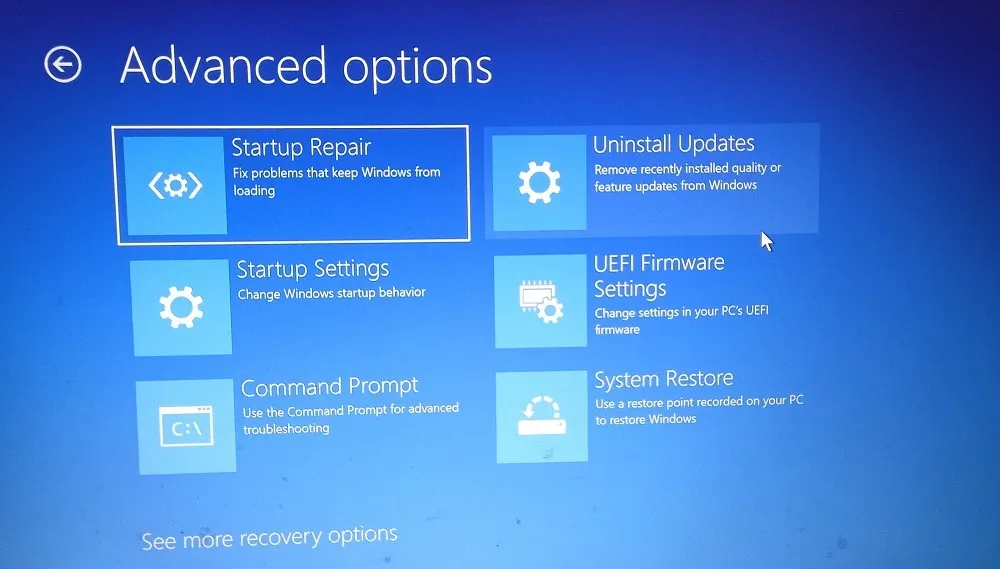
Dovrai accedere alla schermata di avvio avanzato per eseguire “Ripristino all’avvio” se sei bloccato in un ciclo di avvio. Al termine della scansione, il computer si riavvierà e potrai verificare se sei riuscito a risolvere l’errore.
2. Trova il programma problematico in modalità provvisoria
Se Ripristino all’avvio non funziona, potrebbe esserci un programma di terze parti che interferisce con il processo di avvio e causa il codice di errore 0xc0000001. Per verificare se questo è il caso, avvia in modalità provvisoria e prova a restringere i programmi che potrebbero essere in errore.
- Fai clic con il pulsante destro del mouse sul pulsante Windows e fai clic su “App installate”.
- Inizia a disinstallare le applicazioni di terze parti installate di recente (filtro per “Data di installazione”) una per una. Riavvia il computer dopo ogni disinstallazione.
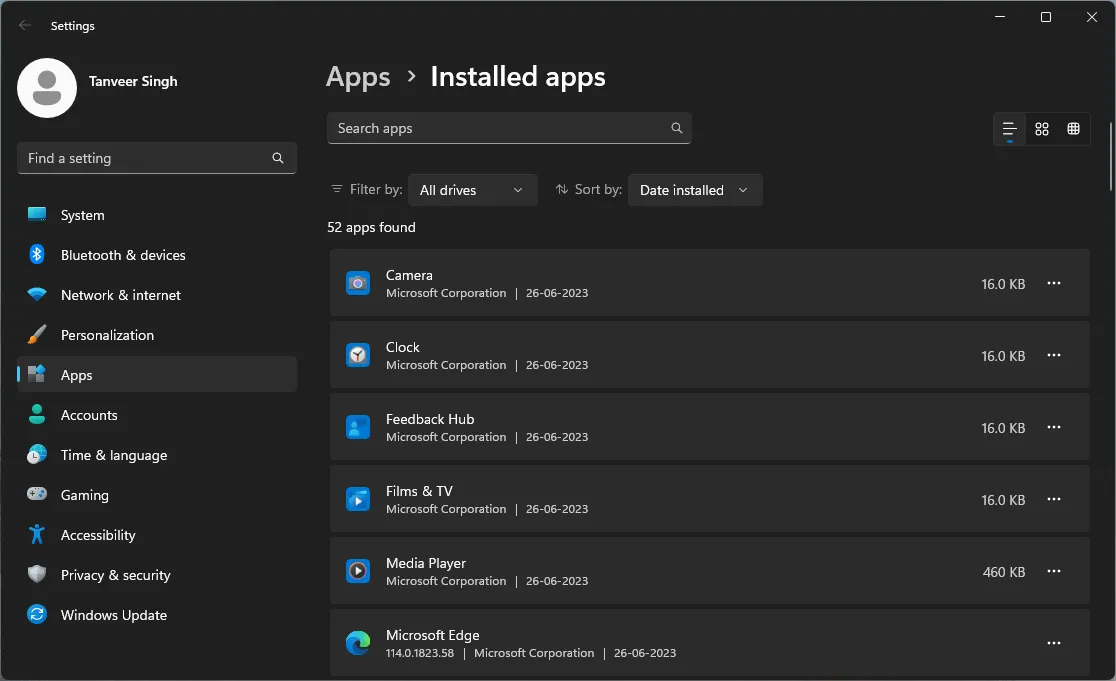
- Continua a ripetere il processo finché non ti sbarazzi dell’errore.
3. Correggi i file danneggiati
I file di sistema danneggiati sono spesso alla base di errori comuni di Windows, in particolare per il codice di errore 0xc0000001. Windows dispone di strumenti integrati, come le scansioni SFC e DISM, per correggere molti di questi danneggiamenti del sistema ed errori del sistema operativo. Se non riesci a bypassare il BSOD per avviare il desktop, puoi accedere a questi strumenti solo dall’ambiente di avvio avanzato.
Vai su “Risoluzione dei problemi -> Opzioni avanzate -> Prompt dei comandi” per aprire cmd.
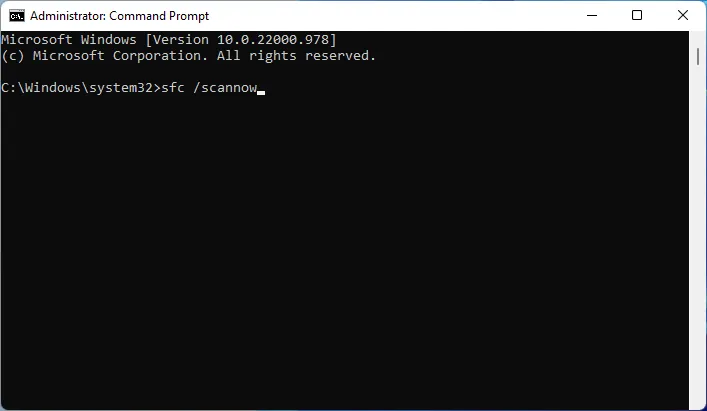
4. Eseguire CHKDSK
I settori danneggiati sul disco di Windows possono anche essere la causa principale del codice di errore 0xc0000001, poiché Windows potrebbe non essere in grado di trovare i file necessari per il processo di avvio se si trovano in questi settori.
Per risolvere questo problema, esegui lo strumento CHKDSK dal prompt dei comandi (tramite Avvio avanzato) per scansionare e riparare gli errori del disco.
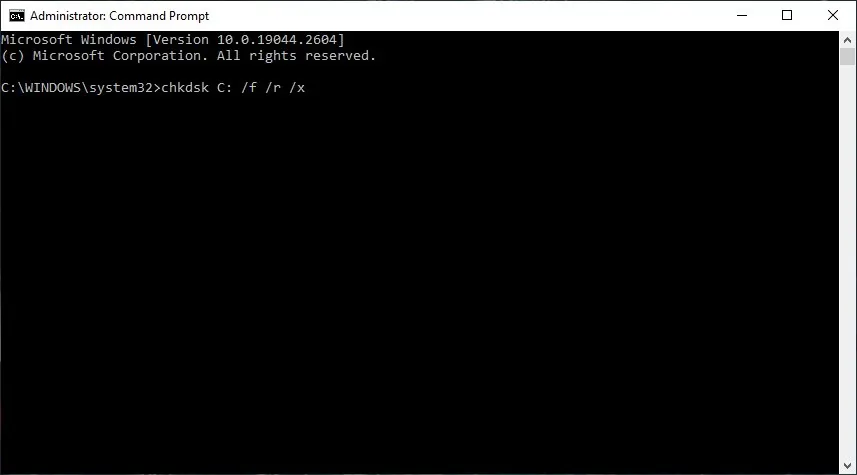
CHKDSK esegue la scansione e corregge (in alcuni casi) i settori danneggiati sul disco ed è sufficiente per risolvere la causa sottostante di molti errori di Windows, incluso 0xc0000001 BSOD. Ma è anche possibile che il tuo disco abbia un danno irreparabile e potresti doverlo sostituire in questi casi.
5. Sovrascrivere il file SAM
Per risolvere questo problema, sovrascrivi il file. SAM seguendo i passaggi seguenti. (Tieni presente che tutte le informazioni di accesso verranno sovrascritte e i nomi utente e le password verranno rimossi dall’installazione di Windows):
- Apri il prompt dei comandi da Avvio avanzato, digita il seguente comando e premi Enter.
copy C:\Windows\Repair\Sam C:\Windows\System32\Config
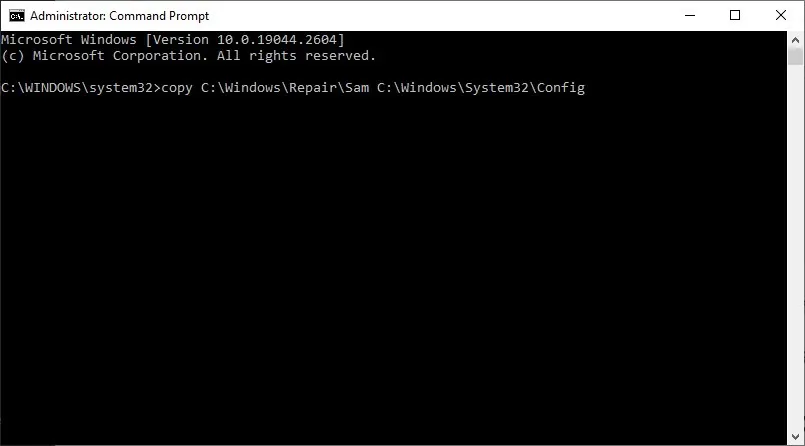
- Se ti viene chiesto di sovrascrivere il file originale, digita Ye premi Enter.
- Riavvia il computer e controlla se riesci ad avviarlo normalmente.
6. Eseguire Ripristino configurazione di sistema
Ripristino configurazione di sistema viene utilizzato per riportare il computer a uno stato in cui funzionava correttamente o almeno non era influenzato dal problema che stai riscontrando attualmente. Se le correzioni di cui sopra non hanno funzionato per te, prova Ripristino configurazione di sistema. Per eseguire questa correzione, dovresti avere un punto di ripristino funzionante a cui tornare.
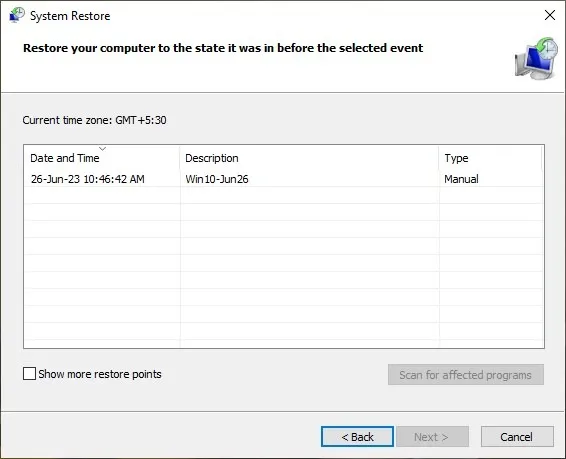
7. Ripristina Windows
Se non sei stato in grado di correggere il codice di errore 0xc0000001 con nessuna delle correzioni precedenti, potrebbe essere necessario ripristinare l’installazione di Windows. Ciò ripristinerà la tua copia di Windows alle impostazioni di fabbrica e rimuoverà tutti gli errori sottostanti che causano il BSoD persistente. Questa correzione dovrebbe essere l’ultima risorsa, poiché cambia drasticamente l’installazione di Windows.
Ma puoi ripristinare/reinstallare Windows senza perdere i tuoi file se non vuoi perdere i tuoi dati importanti durante il processo di ripristino.
Dopo aver corretto l’errore…
Credito immagine: Unsplash . Tutti gli screenshot di Tanveer Singh.



Lascia un commento